Windows 10 incluye una serie de aplicaciones integradas, desde aplicaciones básicas como Calculadora y Clima hasta aplicaciones más enfocadas en tareas como Correo y Fotos. Algunas de estas aplicaciones son esenciales para los consumidores, mientras que otras se instalan desde la perspectiva de la publicidad. Y el problema es que Microsoft no facilita la desinstalación de algunas aplicaciones integradas de Windows 10.
Si tiene una aplicación de terceros como uTorrent, puede desinstalarla fácilmente buscando su entrada en el menú Inicio, haciendo clic derecho sobre ella y seleccionando Desinstalar. Pero si intenta el mismo procedimiento para compilar aplicaciones como el visor 3D, no hay opción de desinstalación
Pero si está buscando desinstalarlos de todos modos, en PowerShell usando Get-AppxPackage y Eliminar-AppxPackage comandos que puede desinstalar / eliminar aplicaciones integradas en Windows 10.
Eliminar aplicaciones integradas en Windows 10
Primero que nada, asegúrate de cerrar cualquier aplicación en ejecución en tu PC.
- Tipo Potencia Shell En el campo de búsqueda del menú Inicio, haga clic con el botón derecho Windows PowerShell.Hacer clic Ejecutar como administrador.
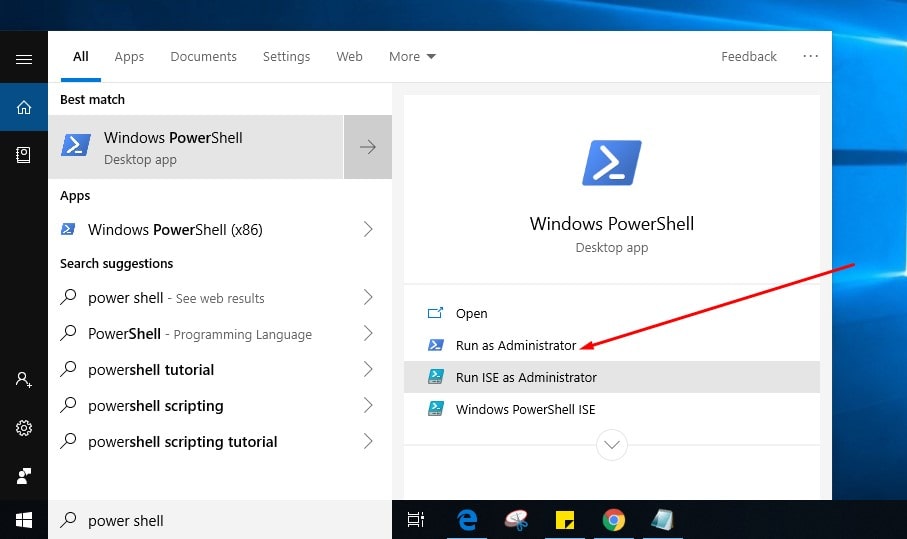
En la ventana de PowerShell, ingrese el comando designado para la aplicación que desea desinstalar.
Get-AppxPackage * 3dbuilder * | Eliminar-AppxPackage

Aquí hay una lista completa de aplicaciones integradas que puede eliminar y los comandos correspondientes para escribir o copiar y pegar en PowerShell.
| Constructor 3D | Get-AppxPackage * 3dbuilder * | Eliminar-AppxPackage |
| Alarmas y reloj | Get-AppxPackage * windowsalarms * | Eliminar-AppxPackage |
| Calculadora | Get-AppxPackage * windowscalculator * | Eliminar-AppxPackage |
| Cámara | Get-AppxPackage * windowscamera * | Eliminar-AppxPackage |
| Obtener Office | Get-AppxPackage * officehub * | Eliminar-AppxPackage |
| Música Groove | Get-AppxPackage * zunemusic * | Eliminar-AppxPackage |
| Correo / Calendario | Get-AppxPackage * windowscommunicationapps * | Eliminar-AppxPackage |
| Mapas | Get-AppxPackage * windowsmaps * | Eliminar-AppxPackage |
| Colección de solitario de Microsoft | Get-AppxPackage * solitairecollection * | Eliminar-AppxPackage |
| Películas y TV | Get-AppxPackage * zunevideo * | Eliminar-AppxPackage |
| Noticias | Get-AppxPackage * bingnews * | Eliminar-AppxPackage |
| Una nota | Get-AppxPackage * onenote * | Eliminar-AppxPackage |
| Personas | Get-AppxPackage * personas * | Eliminar-AppxPackage |
| Compañero de teléfono de Microsoft | Get-AppxPackage * windowsphone * | Eliminar-AppxPackage |
| Fotos | Get-AppxPackage * fotos * | Eliminar-AppxPackage |
| Skype | Get-AppxPackage * skypeapp * | Eliminar-AppxPackage |
| Tienda | Get-AppxPackage * windowsstore * | Eliminar-AppxPackage |
| Consejos | Get-AppxPackage * getstarted * | Eliminar-AppxPackage |
| Grabadora de voz | Get-AppxPackage * grabador de sonido * | Eliminar-AppxPackage |
| Clima | Get-AppxPackage * bingweather * | Eliminar-AppxPackage |
| Xbox | Get-AppxPackage * xboxapp * | Eliminar-AppxPackage |
Si elimina accidentalmente una aplicación que ahora desea usar, entonces puede restaurar las aplicaciones integradas que borró de su PC usando PowerShell.
Restaurar aplicaciones integradas en Windows 10
Nuevamente abra PowerShell con privilegios administrativos
Y realice el comando a continuación para restaurar todas las aplicaciones integradas en Windows 10
Get-AppxPackage -AllUsers | Foreach {Add-AppxPackage -DisableDevelopmentMode -Register “$ ($ _. InstallLocation) AppXManifest.xml”}
Reinicie Windows después de ejecutar el comando, y verifique que todas las aplicaciones integradas de Windows 10 estén allí.
Lea también:
